KNOW INTUIT, Лекция, Форматиране на таблици
Автоматично форматиране на таблица
Прилагане на AutoFormat
OpenOffice.org Calc предлага няколко готови опции за дизайн (стилове) на таблици.
- Изберете диапазона на листа, за който ще се приложи автоматичното форматиране. Диапазонът не може да бъде по-малък от 4 на 4 клетки.
- От менютоФорматиранеизберетеАвтоформатиране.
- В диалоговия прозорецАвтоформатиранеизберете стила в списъкаФорматиране(фиг. 10.17).


Всеки стил има свои собствени параметри за шрифтове, рамкиране, запълване, числови формати в колони и редове, подравняване на колоните на таблицата. Не е необходимо да се прилагат всички опции за форматиране, които са част от стила.
Работа със стилове за автоматично форматиране
Създаване на стил
Стиловете за автоматично форматиране могат да се създават независимо въз основа на съществуваща таблица и впоследствие да се използват при проектирането на таблици.
- Създайте и форматирайте таблица. Таблицата трябва да съдържа поне 4 реда и 4 колони.
- Изберете таблица.
- От менютоФорматиранеизберетеАвтоформатиране.
- В диалоговия прозорецАвтоформатиранещракнете върху бутонаДобавяне(вижте Фигура 10.17).
- В прозорецаДобавяне на автоформатвъведете името на създадения стил (фиг. 10.19). Името може да бъде всяко, но не трябва да повтаря имената на вече съществуващи вградени и потребителски стилове.

Преименуване на стил
Всеки стил на автоформатиране, независимо дали персонализиран или вграден, с изключение наОсновниястил, може да бъде преименуван.
- Изберете произволен диапазон от работни листове с размер най-малко 4 на 4 клетки.
- От менютоФорматиранеизберетеАвтоформатиране.
- INВ диалоговия прозорецАвтоформатиранеизберете стила в списъкаФорматиранеи щракнете върху бутонаПреименуване(вижте Фигура 10.18).
- В прозорецаПреименуване на автоформатвъведете ново име на стил (фиг. 10.20). Името на стила може да бъде произволно, но не трябва да повтаря имената на съществуващи вградени и персонализирани стилове.
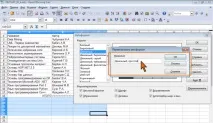
Изтриване на стил
Всеки стил на автоматично форматиране, независимо дали персонализиран или вграден, с изключение наОсновниястил, може да бъде изтрит. За да направите това, просто го изберете в списъкаФорматиранеи щракнете върху бутонаИзтриване(вижте Фиг. 10.17 или Фиг. 10.18).
В този случай външният вид на клетките, зададен от изтрития стил на автоматично форматиране, ще остане непроменен.